 e税通电子税务管理系统
e税通电子税务管理系统
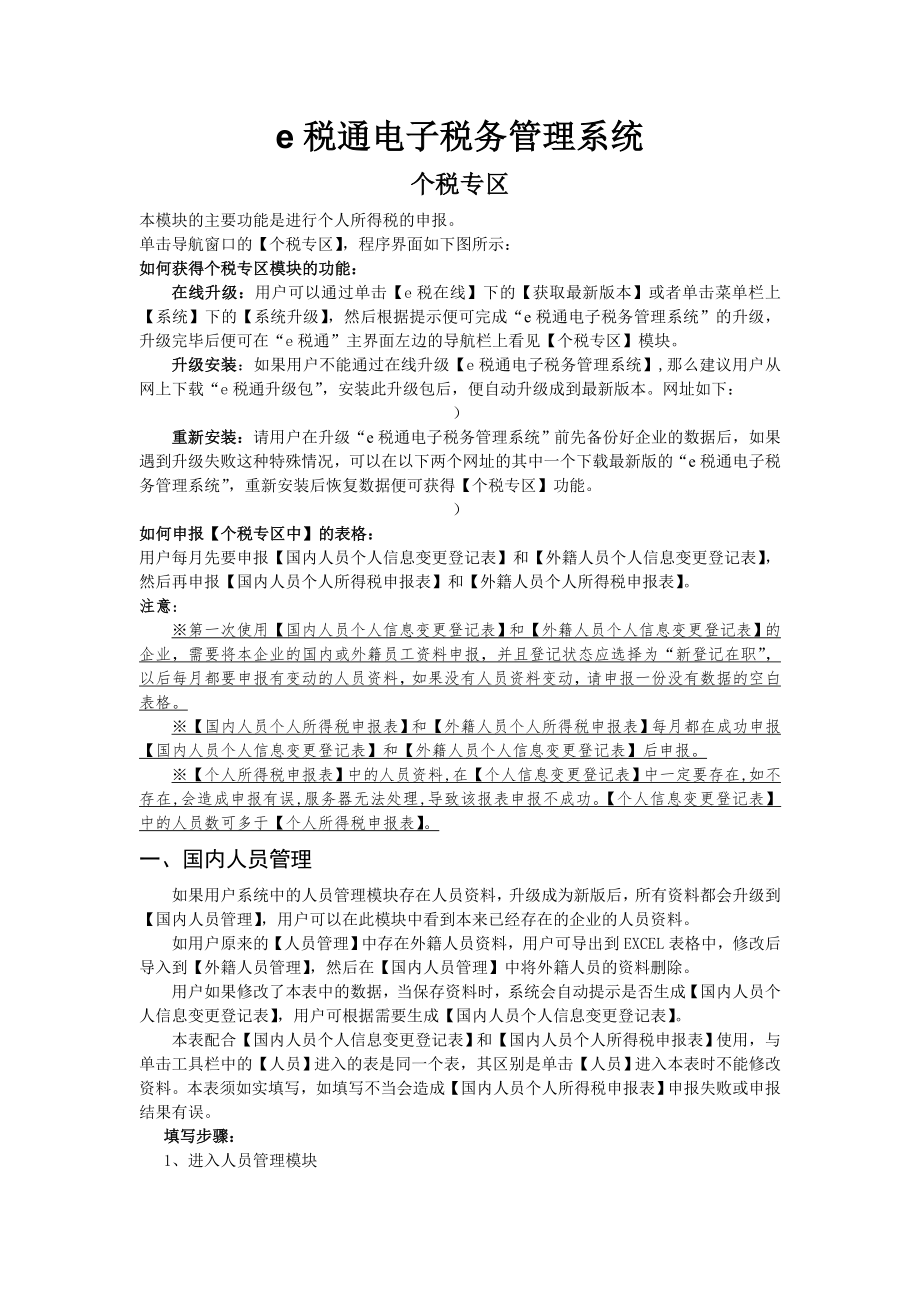


《e税通电子税务管理系统》由会员分享,可在线阅读,更多相关《e税通电子税务管理系统(14页珍藏版)》请在装配图网上搜索。
1、e税通电子税务管理系统个税专区本模块的主要功能是进行个人所得税的申报。单击导航窗口的【个税专区】,程序界面如下图所示:如何获得个税专区模块的功能:在线升级:用户可以通过单击【e税在线】下的【获取最新版本】或者单击菜单栏上【系统】下的【系统升级】,然后根据提示便可完成“e税通电子税务管理系统”的升级,升级完毕后便可在“e税通”主界面左边的导航栏上看见【个税专区】模块。升级安装:如果用户不能通过在线升级【e税通电子税务管理系统】,那么建议用户从网上下载“e税通升级包”,安装此升级包后,便自动升级成到最新版本。网址如下:)重新安装:请用户在升级“e税通电子税务管理系统”前先备份好企业的数据后,如果遇
2、到升级失败这种特殊情况,可以在以下两个网址的其中一个下载最新版的“e税通电子税务管理系统”,重新安装后恢复数据便可获得【个税专区】功能。)如何申报【个税专区中】的表格:用户每月先要申报【国内人员个人信息变更登记表】和【外籍人员个人信息变更登记表】,然后再申报【国内人员个人所得税申报表】和【外籍人员个人所得税申报表】。注意:第一次使用【国内人员个人信息变更登记表】和【外籍人员个人信息变更登记表】的企业,需要将本企业的国内或外籍员工资料申报,并且登记状态应选择为“新登记在职”,以后每月都要申报有变动的人员资料,如果没有人员资料变动,请申报一份没有数据的空白表格。【国内人员个人所得税申报表】和【外籍
3、人员个人所得税申报表】每月都在成功申报【国内人员个人信息变更登记表】和【外籍人员个人信息变更登记表】后申报。【个人所得税申报表】中的人员资料,在【个人信息变更登记表】中一定要存在,如不存在,会造成申报有误,服务器无法处理,导致该报表申报不成功。【个人信息变更登记表】中的人员数可多于【个人所得税申报表】。一、国内人员管理如果用户系统中的人员管理模块存在人员资料,升级成为新版后,所有资料都会升级到【国内人员管理】,用户可以在此模块中看到本来已经存在的企业的人员资料。如用户原来的【人员管理】中存在外籍人员资料,用户可导出到EXCEL表格中,修改后导入到【外籍人员管理】,然后在【国内人员管理】中将外籍
4、人员的资料删除。用户如果修改了本表中的数据,当保存资料时,系统会自动提示是否生成【国内人员个人信息变更登记表】,用户可根据需要生成【国内人员个人信息变更登记表】。本表配合【国内人员个人信息变更登记表】和【国内人员个人所得税申报表】使用,与单击工具栏中的【人员】进入的表是同一个表,其区别是单击【人员】进入本表时不能修改资料。本表须如实填写,如填写不当会造成【国内人员个人所得税申报表】申报失败或申报结果有误。填写步骤:1、进入人员管理模块单击【系统维护】里的【人员管理】弹出如下图的窗口,在该窗口中单击【国内人员管理】便可进入本表。2、新增或修改人员资料单击工具栏上的【添加】,如图中的“新人员1”,
5、然后直接单击每一项修改该人员的资料,已存在的人员资料也可用同样方法修改。例如新增的人员叫“李明”,修改后资料如下图3、检查并保存数据单击工具栏上的【检查】,如提示没有错误便可保存,如有错,请按提示改正后保存数据。注意:用户保存资料时,系统会提示“变更明细”,用户单击确定便可生成当月的【国内人员个人信息变更登记表】。用户可以按以上方法逐一增加或修改人员资料,或使用“导入”的方法将已在EXCEL中做好的人员资料导入到【国内人员管理】中。请用户如实填写带*号的列,但其它列也不要掉以轻心,如凭证送达方式与地址,如用户没有正确选择,可能就收不到凭证了。二、外籍人员管理升级到个税专区后,所有人员资料都会升
6、级到【国内人员管理】,所以如果用户要在【外籍人员管理】中查看外籍人员信息,需要重新录入数据或通过EXCEL表格导入贵企业的外籍人员资料。用户如果修改了本表中的数据,当保存资料时,系统会自动提示是否生成【外籍人员个人信息变更登记表】,用户可根据需要生成【外籍人员个人信息变更登记表】。本表配合【外籍人员个人信息变更登记表】和【外籍人员个人所得税申报表】使用,与单击工具栏中的【人员】进入的表是同一个表,其区别是单击【人员】进入本表时不能修改资料。本表须如实填写,如填写不当会造成【外籍人员个人所得税申报表】申报失败或申报结果有误。填写步骤:1、进入人员管理模块单击【系统维护】里的【人员管理】弹出如下图
7、的窗口,在该窗口中单击【外籍人员管理】便可进入本表。2、 新增或修改人员资料单击工具栏上的【添加】,如图中的“新人员1”,然后直接单击每一项修改该人员的资料,已存在的人员资料也可用同样方法修改。例如新增的人员叫“Lucy”,修改后资料如下图3、 检查并保存数据单击工具栏上的【检查】,如提示没有错误便可保存,如有错,请按提示改正后保存数据。注意:用户保存资料时,系统会提示“变更明细”,用户单击确定便可生成当月的【外籍人员个人信息变更登记表】。用户可以按以上方法逐一增加或修改人员资料,或使用“导入”的方法将已在EXCEL中做好的人员资料导入到【外籍人员管理】中。请用户如实填写带*号的列,但其它列也
8、不要掉以轻心,如凭证送达方式与地址,如用户没有正确选择,可能就收不到凭证了。三、国内人员个人信息变更登记表的填写本表适用于申报个人所得税的扣缴义务人和纳税人(国内人员)填报个人信息资料。如图:本表可在修改【人员管理】中的资料后自动生成,用户可以根据提示选择生成或不生成本表。如果没有自动生成,那么用户需要手动创建当月的国内人员个人信息变更登记表。注意:第一次使用国内人员个人信息变更登记表的企业,需要将本企业的全部国内员工资料申报,并且登记状态应选择为“新登记在职”;以后每月都要申报有变动的人员资料(若要申报的人员的资料只是更改,例如身份证号码升位,姓名的更改,那么该人员的登记状态应选择为“已登记
9、在职”;如果该人员是离职了,那么他的登记状态应选择为“离职”);若没有人员资料变动,也要申报一份当前期号的没有数据的空白表格。填写步骤:国内人员个人信息变更登记表的填写可分为两种情况:1、自动生成在修改了【人员管理】中的资料后单击保存时,系统会弹出如下图的提示窗口,用户只要单击【确定】便可生成当月的国内人员个人信息变更登记表。注意:当用户修改了【人员管理】中资料,那么上图中的变更明细表就会将当月修改过人员资料列出在表中,连同当月国内人员个人信息变更登记表中存在的资料也一并列出。如果用户删除了某个人员的资料,系统是不会将该人员添加到国内人员个人信息变更登记表中的,如果该人员确实从贵公司离职了,请
10、在该人员的“是否离职”上打上钩,保存数据后系统便会将该人员添加到国内人员个人信息变更登记表,并且“登记状态”自动变为离职。2、手动创建如果用户没有自动生成国内人员个人信息变更登记表,那么需要进入国内人员个人信息变更登记表中手动创建。操作如下:(1)、新建表格单击【新表】,弹出的下拉菜单,出现两种新建报表的模式,一种是“从上期数据生成”,另一种是“新建空白表”,但“从上期数据生成”在此表不可用。如图:单击【新建空白表】,系统会建立一张没有数据的空白表格。(2)、选定人员资料在“编辑报表”窗口单击工具栏的【人员】,打开“员工管理”窗口。如图:在“员工管理”窗口里选定人员(选定后的人员会变蓝色):l
11、 要选择所有的记录,在表格中央单击鼠标右键,在弹出的菜单中单击“全选”选项;l 对于连续的多条记录,先单击第一条人员记录的“行头”,然后按下键盘【Shift】不放,接着单击最后一条员工记录的“行头”,这样就可以把连续的人员记录选定;l 对于不连续的多条记录,按下键盘【Ctrl】不放,用鼠标单击要选择的人员记录的“行头”,就可以把不连续的多条记录选定。注意:以上三种方法都可以选定人员。用户不能在此直接修改员工资料,如要修改,请进入【系统维护】的【人员管理】中修改。(3)、把人员名称添加到“编辑报表”窗口“员工管理”窗口主要是管理员工资料记录的,所以要把人员名称添加到“编辑报表”窗口,只要选定人员
12、后单击右下角的【确定选择】,便可以把选定的员工记录添加到“编辑报表” 窗口里。选定员工状态如图:(4)、修改人员资料的“登记状态”在“编辑报表”窗口里, 修改每个员工的“登记状态”,如图:修改完毕后,首先单击【检查】,查看表中是否有错,如果有,请按提示改正,然后单击【保存】,最后单击【返回】可退出编辑窗口,此表填写完毕。本表各栏的填写如下:1、登记状态:填写新登记在职、已登记在职、离职、其他。该栏为必填栏。人员资料发生变更时填写已登记在职,取得工资薪金所得项目以外的个人填写其他。登记对象为投资者时,填写入资、撤资。2、身份证明类别:填写身份证、军官证、其他。该栏如没有填写的将视为身份证。3、身
13、份证明号码:填写与身份证明类别相对应的号码。4、性别:填写男、女。5、用工方式:填写城镇户籍职工、公务员、农民工或其他。该栏如没有填写的将视为城镇户籍职工。6、工资收入是否采用年薪制:填写是、否。7、职务:填写董事长、副董事长、董事、董事兼高层管理人员、总经理、副总经理、其他高层管理人员(含各职能总师、总监及其他类似公司管理层的职务)、部门经理、部门副经理、部门主管、部门副主管、其他中层管理人员、其他人员。该栏如没有填写的将视为其他人员。8、职业:填写律师、会计师、审计师、评估师、工程师、设计师、医生、作家、书画家、演艺人员、导演、新闻工作者、经纪人、大学教授、大学讲师、其他教师、运动员、教练
14、员、导游、厨师、美容美发师、航空人员、公务员、其他。该栏如没有填写的将视为其他9、纳税证明送达方式:填写银行派发、 邮寄、其它、不需要。该栏如没有填写的将视为邮寄。10、通信地址:填写纳税人有效的通信地址。没有填写的视同与扣缴义务人的实际经营地址一致。注意:个人信息变更登记表是申报企业内人员的个人信息的,但此表只能修改“登记状态”,员工资料如有更改,请在人员管理中直接更改,然后生成信息表。四、外籍人员个人信息变更登记表的填写本表适用于个人所得税扣缴义务人填报在本单位取得所得的外籍人员及港澳台同胞的资料。如图:本表可在修改【人员管理】中的资料后自动生成,用户可以根据提示选择生成或不生成本表。如果
15、没有自动生成,那么用户需要手动创建当月的外籍人员个人信息变更登记表。注意:第一次使用【外籍人员个人信息变更登记表】的企业,必须如实填写在本单位取得所得的所有外籍人员及港澳台同胞资料并申报,并且登记状态应选择为“新登记在职”;以后每月都要申报有变动的人员资料(若要申报的人员的资料只是更改,例如身份证明号码改变,姓名的更改,那么该人员的登记状态应选择为“已登记在职”;如果该人员是离职了,那么他的登记状态应选择为“离职”);若没有人员资料变动,也要申报一份当前期号的没有数据的空白表格。填写步骤:外籍人员个人信息变更登记表的填写可分为两种情况:1、自动生成在修改了【人员管理】中的资料后单击【保存】时,
16、系统会弹出如下图的提示窗口,用户只要单击【确定】便可生成当月的外籍人员个人信息变更登记表。注意:当用户修改了【人员管理】中资料,那么上图中的变更明细表就会将当月修改过人员资料列出在表中,连同当月外籍人员个人信息变更登记表中存在的资料也一并列出。如果用户删除了某个人员的资料,系统是不会将该人员添加到外籍人员个人信息变更登记表中的,如果该人员确实从贵公司离职了,请在该人员的“是否离职”上打上钩,保存数据后系统便会将该人员添加到外籍人员个人信息变更登记表,并且“登记状态”自动变为“离职”。2、手动创建如果用户没有自动生成外籍人员个人信息变更登记表,那么需要进入该表中手动创建。操作如下:(1)、新建表
17、格单击【新表】,弹出的下拉菜单,出现两种新建报表的模式,一种是“从上期数据生成”,另一种是“新建空白表”,但“从上期数据生成”在此表不可用。如图:单击【新建空白表】,系统会建立一张没有数据的空白表格。(2)、选定人员资料在“编辑报表”窗口单击工具栏的【人员】,打开“员工管理”窗口。如图:在“员工管理”窗口里选定人员(选定后的人员会变蓝色):l 要选择所有的记录,在表格中央单击鼠标右键,在弹出的菜单中单击“全选”选项;l 对于连续的多条记录,先单击第一条人员记录的“行头”,然后按下键盘【Shift】不放,接着单击最后一条员工记录的“行头”,这样就可以把连续的人员记录选定;l 对于不连续的多条记录
18、,按下键盘【Ctrl】不放,用鼠标单击要选择的人员记录的“行头”,就可以把不连续的多条记录选定。注意:以上三种方法都可以选定人员。用户不能在此直接修改员工资料,如要修改,请进入【系统维护】的【人员管理】中修改。(3)、把人员名称添加到“编辑报表”窗口“员工管理”窗口主要是管理员工资料记录的,所以要把人员名称添加到“编辑报表”窗口,只要选定人员后单击右下角的【确定选择】,便可以把选定的员工记录添加到“编辑报表” 窗口里。选定员工状态如图:(4)、修改人员资料的“登记状态”在“编辑报表”窗口里, 修改每个员工的“登记状态”,如图:修改完毕后,首先单击【检查】,查看表中是否有错,如果有,请按提示改正
19、,然后单击【保存】,最后单击【返回】可退出编辑窗口,此表填写完毕。本表各栏的填写如下:4、 登记状态:填写“新登记在职”、“已登记在职”、“离职”、“其他”。该栏为必填栏。人员资料发生变更时填报写“已登记在职”,取得工资薪金所得项目以外的个人填写“其他”。登记对象为投资者时,填写“入资”、“撤资”。2、身份证明类别:填写“护照”、“通行证”、“台胞证”、“回乡证”、“旅行证”、“其他”。该栏如没有填写的将视为“护照”。3、身份证明号码:填写与身份证明类别相对应的号码。4、纳税人姓名(中文):填写与身份证明类别相对应的中文姓名,对港澳台同胞该栏为必填栏。5、纳税人姓名(英文):填写与身份证明类别
20、相对应的英文姓名,外籍人员(不含港澳台同胞)该栏为必填栏。6、性别:填写“男”、“女”。7、何国/地区税收居民:指纳税人是哪个国家或地区的居民纳税人,一般与国籍相同。该栏如没有填写的将视同与国籍一致.8、境内有无住所:填写“有”、“无”,该栏如没有填写的将视为“无”。“境内有住所”是指因户籍、家庭、经济利益关系而在中国境内习惯性居住。9、工资收入是否采用年薪制:填写“是”、“否”。10、职务:填写“董事长”、“副董事长”、“董事”、“董事兼高层管理人员”、“总经理”、“副总经理”、“其他高层管理人员”(含各职能总师、总监及其他类似公司管理层的职务)、“部门经理”、“部门副经理”、“部门主管”、
21、“部门副主管”、“其他中层管理人员”、“其他人员”。该栏如没有填写的将视为“其他高层管理人员”。11、职业:填写“律师”、“会计师”、“审计师”、“评估师”、“工程师”、“设计师”、“医生”、“作家”、“书画家”、“演艺人员”、“导演”、“新闻工作者”、“经纪人”、“大学教授”、“大学讲师”、“其他教师”、“运动员”、“教练员”、“导游”、“厨师”、“美容美发师”、“航空人员”、“公务员”、“其他”。该栏如没有填写的将视为“其他”。12、纳税证明送达方式:填写“银行派发”、“邮寄”、“其它”、“不需要”。该栏如没有填写的将视为“邮寄”。13、“境内通信地址”:填写纳税人有效的中国境内通信地址,
22、没有填写的视同与扣缴义务人的实际经营地址一致。14、“出生年月日”、“国籍/地区”和“境外住址”栏均为必填项。注意:个人信息变更登记表是申报企业内人员的个人信息的,但此表只能修改“登记状态”,员工资料如有更改,请在人员管理中直接更改,然后生成信息表。五、国内人员个人所得税申报表的填写单击【个税专区】下的【国内人员个人所得税申报表】,系统弹出编辑报表窗口。如图:本表由扣缴义务人在申报国内人员(即非外籍人员及非港澳台同胞)个人所得税时填报。扣缴义务人未按照规定期限向税务机关报送本表的,按照中华人民共和国税收征管法有关规定予以处罚。(一)填写步骤国内人员个人所得税申报表的填写可分为四个步骤,首先新建
23、表格,然后选定人员资料,接着把人员名称添加到“编辑报表”窗口,最后填写人员的收入情况,检查并保存。以下就是这四个步骤的详细操作:1、新建表格单击【新表】,弹出的下拉菜单,出现两种新建报表的模式,一种是“从上期数据生成”,另一种是“新建空白表”。如图:单击【按上期数据生成】,系统会建立一张数据跟上期一样的表格,用户只需要修改跟上期有不同的数据后并保存,核对无误即可进行申报;单击【新建空白表】,系统会建立一张没有数据的空白表格。2、选定人员资料在“编辑报表”窗口单击工具栏的【人员】,打开“员工管理”窗口。如图:在“员工管理”窗口里选定人员(选定后的人员会变蓝色):l 要选择所有的记录,在表格中央单
24、击鼠标右键,在弹出的菜单中单击“全选”选项;l 对于连续的多条记录,先单击第一条人员记录的“行头”,然后按下键盘【Shift】不放,接着单击最后一条员工记录的“行头”,这样就可以把连续的人员记录选定;l 对于不连续的多条记录,按下键盘【Ctrl】不放,用鼠标单击要选择的人员记录的“行头”,就可以把不连续的多条记录选定。注意:以上三种方法都可以选定人员。用户不能在此直接修改员工资料,如要修改,请进入【系统维护】的【人员管理】中修改。3、把人员名称添加到“编辑报表”窗口“员工管理”窗口主要是管理员工资料记录的,所以要把人员名称添加到“编辑报表”窗口,只要选定人员后单击右下角的【确定选择】,便可以把
25、选定的员工记录添加到“编辑报表” 窗口里。选定员工状态如图:4、填写人员的收入情况(黄色的栏目不用填写,系统自动计算)在“编辑报表”窗口里,输入各个人员的申报数据。系统通过计算输入的数据将自动生成税额和各个合计项目(显示在窗口下方的状态栏)。如图:核对完毕后,首先单击【检查】,查看表是否有错,如果有,请按照提示改正,然后单击【保存】,最后单击【返回】可退出编辑窗口,此表填写完毕。(二)本表各栏的填写说明1、表头说明(1)税款所属期:填写扣缴义务人支付纳税人应税所得的时间。(2)税款属性:正常申报:纳税人按税务机关要求进行正常申报的选“正常申报”;自查补报:根据税务机关的自查公告或在正常申报后,
26、发现问题,进行补申报的,选择“自查补报”;被查补报:纳税人在稽查局发出稽查通知书后就以往税期的税款进行申报的选择“被查补报”;延期申报预缴:纳税人申请延期申报,经税务机关批准后,纳税人根据审批文书填写申报预缴税款时,选“延期申报预缴”。延期申报预缴后在规定限期内进行申报的,选择“正常申报”。(3)汇缴申报:实行按月预缴、年终清算方式缴纳个人所得税的年薪制、特种行业(采掘业、远洋运输业、远洋捕捞业)纳税人在年终清算时,以及外籍人员离境清算和年终清算时选择“汇缴申报”,并同时在以上四种申报中选择一项。(4)单位社保号:填写该企业的社会保障号码。(5)在职员工人数:填写该企业的员工人数。2、主表说明
27、(1)身份证明类别:填写“身份证”、“军官证”、“其他”。(2)身份证明号码:填写所选的证件类型的证件号码。(3)纳税人名称:填写纳税人的姓名。(4)所得项目:填写“工资薪金所得”、“劳务报酬所得”、“稿酬所得”、“特许权使用费所得”、“利息、股息、红利所得”、“财产租赁所得”、“财产转让所得”、“偶然所得”、“其他所得”。该栏没有填写的视同“工资薪金所得”。(5)所得项目子目:填写根据所得项目细分后的子目,如所得项目为“工资薪金所得”的,子目分为“月度工资薪金”和“稿酬所得”等,那么用户就要根据实际选择对应的子目。(6)收入所属时间(起)、收入所属时间(止):选择纳税人该项所得的所属期间。(
28、7)所得来源地:填写“境内”、“境外”。境内是指来源于中国境内的所得;境外是指来源于中国境外的所得。该栏没有填写的视同“境内”。(8)收入总额:填写扣缴义务人支付给纳税人的所有收入,包括现金、实物、有价证券等,如为外国货币的,应按税法规定折合人民币填写。扣缴义务人按规定限额内为个人缴纳的社保费(基本养老保险金、医疗保险金、失业保险金)和住房公积金不包括在内。(9)已申报收入额:填写扣缴义务人支付个人同项目同次“收入总额”中已申报的收入额。(10)免税收入额:填写根据税收法规规定免征个人所得税的收入额。(11)按规定扣除项目:申报工资薪金所得填写此栏,填写按规定允许减除的个人缴纳的社保费(基本养
29、老保险金、医疗保险金、失业保险金)和住房公积金,以及其它准予扣除的项目费用。(12)允许扣除的费用额:只适用于劳务报酬所得、稿酬所得、特许权使用费所得、财产租赁所得和财产转让所得项目。“劳务报酬所得”、“稿酬所得”允许扣除的费用额是指劳务发生过程中实际缴纳的税费。“特许权使用费所得”允许扣除的费用额是指提供特许权使用过程中发生的中介费和相关税费。“财产租赁所得”允许扣除的费用额是指规定的修缮费和出租过程中发生的相关税费。“财产转让所得”允许扣除的费用额是指财产原值和转让过程中发生的合理费用及相关税金。(13)法定费用扣除额:根据中华人民共和国个人所得税法第六条第一款和第四款、第六款的第三项及其
30、有关规定减除的费用额填入本栏。(14)准予扣除的捐赠额:填写按税法规定可从个人应纳税所得额中扣除的教育和公益性捐赠额。该栏没有填写的视为0。(15)税款负担方式:填写“纳税人自行负担”、“雇主全额负担”、“雇主定额负担”、“雇主比例负担”。该栏没有填写的视为“纳税人自行负担”。(14)雇主负担比例:税款负担方式为“雇主比例负担”的填写此栏,按雇主实际负担比例填写,如50%,请填写50。该栏没有填写的视为0。(16)雇主负担税额:税款负担方式为“雇主定额负担”的填写此栏,是按雇主为其雇员定额负担的税款填写。该栏没有填写的视为0。(17)批准减免税额:填写纳税人本次申报按税法规定批准免征或减征的税
31、款。该栏没有填写的视为0。(18)可抵缴税额:填写纳税人按税法规定经税务机关允许可在本次申报中抵缴的税额。该栏没有填写的视为0。(19)已申报应纳税额:填写“已申报收入额”栏对应已申报的应纳税额。(20)基本计算公式:应纳税额应纳税所得额适用税率-速算扣除数。注意:由于新的个税表将所得项目细分了,分为所得项目与所得子项目,其中所得项目为工资薪金的子项目分得最细,请用户填写时要注意选择适当的项目填写。如果纳税户是年薪制的,请注意填写已申报收入额和已申报税额两项。税款负担方式有多种,其中按比例负担和定额负担要对应填写“雇主负担比例(%)”,“雇主负担税额”两项,其它负担方式不用填写这两项。【个人所
32、得税申报表】中的人员资料,在【个人信息变更登记表】中一定要存在,如不存在,会造成申报有误,服务器无法处理,导致该报表申报不成功。【个人信息变更登记表】中的人员数可多于【个人所得税申报表】。六、外籍人员个人所得税申报表的填写双击【个税专区】下的【外籍人员个人所得税申报表】,系统弹出“编辑报表”窗口。如图:本表由扣缴义务人在申报外籍人员及港澳台同胞个人所得税时填报。扣缴义务人未按照规定期限向税务机关报送本表的,按照中华人民共和国税收征管法有关规定予以处罚。(一)填写步骤外籍人员个人所得税申报表的填写可分为四个步骤,首先新建表格,然后选定人员资料,接着把人员名称添加到“编辑报表”窗口,最后填写人员的
33、收入情况,检查并保存。1、新建表格单击【新表】,弹出的下拉菜单,出现两种新建报表的模式,一种是“从上期数据生成”,另一种是“新建空白表”。如图:单击【按上期数据生成】,系统会建立一张数据跟上期一样的表格,用户只需要修改人员的收入额或增删少量人员,即可进行申报;单击【新建空白表】,系统会建立一张没有数据的空白表格。2、选定写人员资料在“编辑报表”窗口单击工具栏的【人员】,打开“员工管理”窗口。如图:在“员工管理”窗口里选定人员(选定后的人员会变蓝色):l 要选择所有的记录,在表格中央单击鼠标右键,在弹出的菜单中单击“全选”选项;l 对于连续的多条记录,先单击第一条人员记录的“行头”,然后按下键盘
34、【Shift】不放,接着单击最后一条员工记录的“行头”,这样就可以把连续的人员记录选定;l 对于不连续的多条记录,按下键盘【Ctrl】不放,用鼠标单击要选择的人员记录的“行头”,就可以把不连续的多条记录选定。注意:以上三种方法都可以选定人员。用户不能在此直接修改员工资料,如要修改,请进入【系统维护】的【人员管理】中修改。3、把人员名称添加到“编辑报表”窗口“员工管理”窗口主要是管理员工资料记录的,所以要把人员名称添加到“编辑报表”窗口,只要选定人员后单击右下角的【确定选择】,便可以把选定的员工记录添加到“编辑报表”窗口里。选定员工状态如图:4、填写人员的收入情况(置为黄色的栏目不用填写)在“编
35、辑报表”窗口里,输入各个人员申报数据。系统通过计算输入的数据将自动生成税额和各项的合计项目(显示在窗口的下方)。如图:核对完毕后,首先单击【检查】,查看表是否有错,如果有,请按照提示改正,然后单击【保存】,最后单击【返回】可退出编辑窗口,此表填写完毕。(二)本表各栏的填写说明1、表头说明(1)税款所属期:填写扣缴义务人支付纳税人应税所得的时间。(2)税款属性:正常申报:纳税人按税务机关要求进行正常申报的选“正常申报”;自查补报:根据税务机关的自查公告或在正常申报后,发现问题,进行补申报的,选择“自查补报”;被查补报:纳税人在稽查局发出稽查通知书后就以往税期的税款进行申报的选择“被查补报”;延期
36、申报预缴:纳税人申请延期申报,经税务机关批准后,纳税人根据审批文书填写申报预缴税款时,选“延期申报预缴”。延期申报预缴后在规定限期内进行申报的,选择“正常申报”。(3)汇缴申报:实行按月预缴、年终清算方式缴纳个人所得税的年薪制、特种行业(采掘业、远洋运输业、远洋捕捞业)纳税人在年终清算时,以及外籍人员离境清算和年终清算时选择“汇缴申报”,并同时在以上四种申报中选择一项。2、主表说明(1)身份证明类别:填写“护照”、“通行证”、“回乡证”、“台胞证”、“旅行证”、“其他”。(2)身份证明号码:填写所选的证件类型的证件号码。(3)纳税人名称:填写纳税人的姓名。(4)是否在华居住满五年:填写“是”、
37、“否”。在华居住满五年是指至上一年12月31日止在连续五年中的每一纳税年度内均居住满一年,居住满一年是指一年内在中国居住365日(如税收协定规定的停留期以任何12个月或365天计算的,则按协定的规定跨年计算),一次不超过30日或者多次累计不超过90日的离境不得扣减日数。该栏没有填写的视为“是”。(5)本年预计在华居住天数:填写从本年度1月1日起至12月31日止预计在中国境内的天数,如税收协定规定的停留期以任何12个月或365天计算的,则从缔约国对方居民个人来华之日起,跨年度在任何12个月或365天内计算居住天数。事先不能预计的可不填写。(6)本年在华累计居住天数:填写从本年度1月1日起至申报期
38、内在中国境内的实际居住的天数。如税收协定规定的停留期以任何12个月或365天计算的,则从缔约国对方居民个人来华之日起,跨年度在任何12个月或365天内计算居住天数。该栏没有填写的视为365天均在中国境内居住。(7)所得来源地:填写“境内”、“境外”。境内是指来源于中国境内的所得;境外是指来源于中国境外的所得。该栏没有填写的视同“境内”。(8)本月在华工作天数:填写申报所属时期内在中国境内的工作天数和在中国境内工作期间在境内、外享受的公休假日、个人休假日以及接受培训的天数。该栏没有填写的视为全月均在中国境内工作。(9)一次离境最长天数:填写本年度一次离境最长天数。(10)所得项目:填写“工资薪金
39、所得”、“劳务报酬所得”、“稿酬所得”、“特许权使用费所得”、“利息、股息、红利所得”、“财产租赁所得”、“财产转让所得”、“偶然所得”、“其他所得”。该栏没有填写的视为“工资薪金所得”。(11)所得项目子目:填写根据所得项目细分后的子目,如所得项目为“工资薪金所得”的,子目分为“月度工资薪金”和“稿酬所得”等,那么用户就要根据实际选择对应的子目。(12)收入所属时间(起)、收入所属时间(止):选择纳税人该项所得的所属期间。(13)境内企业支付:填写由中国境内雇主支付或者由中国境内机构负担的收入总额,包括现金、实物、有价证券等,如为外国货币的,应按税法规定折合人民币填写。(14)境外企业支付:
40、填写由中国境外雇主支付并且不是由中国境内机构负担的收入总额,包括现金、实物、有价证券等,如为外国货币的,应按税法规定折合人民币填写。(15)已申报收入额:填写扣缴义务人支付个人同项目同次收入总额中已申报的收入额。(16)免税收入额:填写按规定免征个人所得税的收入额。该栏没有填写的视为0。(17)允许扣除的费用额:只适用于劳务报酬所得、稿酬所得、特许权使用费所得、财产租赁所得和财产转让所得项目。“劳务报酬所得”、“稿酬所得”允许扣除的费用额是指劳务发生过程中实际缴纳的税费。“特许权使用费所得”允许扣除的费用额是指提供特许权使用过程中发生的中介费和相关税费。“财产租赁所得”允许扣除的费用额是指规定
41、的修缮费和出租过程中发生的相关税费。“财产转让所得”允许扣除的费用额是指财产原值和转让过程中发生的合理费用及相关税金。(18)法定费用扣除额:根据中华人民共和国个人所得税法第六条第一款和第四款、第六款的第三项及其有关规定减除的费用额填入本栏。(19)准予扣除的捐赠额:填写按税法规定可从个人应纳税所得额中扣除的教育和公益性捐赠额。该栏没有填写的视为0。(20)税款负担方式:填写“纳税人自行负担”、“雇主定额负担”、“雇主比例负担”、“雇主为其雇员负担超过原居住国的税款”、“雇主全额负担”。该栏没有填写的视为“纳税人自行负担”。(21)雇主负担比例:税款负担方式为“雇主比例负担”的填写此栏,按雇主
42、实际负担比例填写,如50%,应填写50。该栏没有填写的视为0。(22)雇主负担的税款:税款负担方式为“雇主定额负担”的填写此栏,是按雇主为其雇员定额负担的税款填写。(23)原国应纳税额:填写纳税人按其原居住国税法计算的应纳税额。税款负担方式为“雇主为其雇员负担超过原居住国的税款”或“雇主全额负担”方式下雇主全额负担纳税人原居住国的税款应填写此栏。(24)批准减免税额:填写纳税人本次申报中按税法规定批准免征或减征的税款。该栏没有填写的视为0。(25)可抵缴税额:填写纳税人已缴税款中按税法规定经税务机关允许在本次申报中抵缴的税额。该栏没有填写的视为0。(26)已申报应纳税额:填写“已申报收入额”栏
43、对应已申报的应纳税额。(27)基本计算公式:应纳税额应纳税所得额适用税率-速算扣除数。注意:由于新的个税表将所得项目细分了,分为所得项目与所得子项目,其中所得项目为工资薪金的子项目分得最细,请用户填写时要注意选择适当的项目填写。如果纳税户是年薪制的,请注意填写已申报收入额和已申报税额两项。税款负担方式有多种,其中按比例负担和定额负担要对应填写“雇主负担比例(%)”,“雇主负担税额”两项,其它负担方式不用填写这两项。当纳税人收入为外币时,货币的汇率会影响到收入的总额,因此用户应按当地有关规定将外币汇算成人民币。以下这些列会影响到计税结果,请用户注意如实填写:国籍,何国地区税收居民,境内是否有住所
44、,职务,是否在华居住满五年,本年在华累计居住天数,本月在华累计居住天数和原国应纳税额。【个人所得税申报表】中的人员资料,在【个人信息变更登记表】中一定要存在,如不存在,会造成申报有误,服务器无法处理,导致该报表申报不成功。【个人信息变更登记表】中的人员数可多于【个人所得税申报表】。七、生产、经营所得投资者个人所得税(月季)申报表八、个得税表明细资料补录此表操作方法与纳税申报模块中的扣缴个人所得税申报表一样,作用为补录资料。九、个税专区中各窗口工具栏说明1、【下载】按钮单击【下载】,系统弹出“下载条件”窗口,正确选择“税务局主机地址”和填写“纳税人登陆密码”后,单击【连接下载】,可以下载本表的最
45、新结构。2、【列表】按钮单击【列表】,可以隐藏或显示“期号列表”。3、【新表】按钮表格可分为“主表”和“附加表”,在期号列表里,“主表”以“年-月”的格式显示,如“2011-01”,附加表以“年-月-日编号”的格式显示,如“2011-01-01”。提示:“附加表”主要用于发现第一次申报时错误后,再进行第二次申报时使用。单击工具栏的【新表】,界面如下图:单击【新建空白表】,会建立对应当前税款所属期的主表格,并在左方期号列表中显示。如果主表格已经存在,则会建立附加表。单击【从上月数据生成】,系统会新建一个有数据的表格,而数据与上期数据一致,对本表来说,可以免去重复输入年初数的麻烦。提示:单击某一列
46、的列标题,接着单击【清空该列】,可以把该列的数据清空。4、【删表】按钮单击【删表】,删除选定的表格。【删表】只能删除当前业务所属期的表格,要删除不同所属期的表格,则要切换到相应的所属期。5、【排序】按钮 单击【排序】后出现下拉菜单【取消排序】,单击【取消排序】可取消用户当前的排序功能,恢复排序前的顺序。6、【格式】按钮单击【格式】,将出现“格式设置”窗口如下图8、【帮助】按钮单击【帮助】,显示帮助信息。9、【返回】按钮单击【返回】,退出本表,返回主界面。10、【保存】按钮录入数据后,用户单击【保存】或回车键,可保存录入的数据。若用户进行了报表的填写或数据的修改,没有单击【保存】来保存录入的数据
47、,而直接退出报表的编辑,此时系统会提示是否保存数据,提示如下图所示:单击【是】,会提示保存成功;单击【否】,系统放弃保存用户录入的数据并退出该表。11、【删除】按钮单击【删除】,删除当前选定的人员。12、【插入】按钮单击【插入】,可以在当前选定的人员前插入一个新人员。13、【人员】按钮单击【人员】进入员工管理表,员工管理表的详细操作请参考国内人员管理、外籍人员管理。14、【编辑】按钮单击【编辑】,出现【资料录入】窗口,用户可以在本窗口修改选定人员的资料。19、【计算】按钮单击【计算】,可对表中的数据进行重新计算。20、【汇总】按钮单击【汇总】,系统自动生成各所得项目的汇总表,用户可以在这里查阅
48、或打印该表。21、【导入】按钮单击【导入】,弹出的下拉菜单如下图所示:下拉菜单显示的是系统默认的两种导入模式,用户可以根据需要选择其中的一种模式:【从本系统接口文件导入】:导入“从本系统导出的表格”。当用户选择了“从本系统接口文件导入”时,请注意导入的Excel表格的格式,因为只有用户所做的Excel表格的每一列都对应“e税通电子税务管理系统”时,才可以导入成功,否则会出现导入出错或导入的数据错乱的现象,而且要注意的是用户所制的Excel表格要有表头(即列的名字),如没有,导入数据后会出现少了一行的现象。注意:这里“接口文件”必须是Excel表格,本系统默认Excel表格都是接口文件,只要表格
49、的数据的布局合适,表中数据都可以导入。22、【导出】按钮单击【导出】,系统会弹出“另存为”对话框,如下图,用户选择好导出文件的保存位置和填写好文件名,接着单击【保存】,即可完成导出操作。提示:导出文件的文件类型是Excel表,其文件名默认构成是“表格名称+备份日期”,其保存位置默认是“e税通”安装文件夹里的接口文件夹,当然文件名和保存位置也可以根据用户需要任意指定。23、【预览】按钮单击【预览】,在【预览】下方出现如下图所示的下拉菜单:这里提供两种报表预览方式,“系统方式”是通过本系统的预览程序实现报表预览,“EXCEL方式”是通过EXCEL的预览功能实现报表预览。24、【打印】按钮单击【打印】出现如下图所示两种打印方式,如图:“系统方式”是指用本软件的打印程序进行打印,“EXCEL方式”是指通过微软OFFICE的“EXCEL”软件处理后再打印,用户可按实际情况选择。注意:用“EXCEL方式”进行打印,用户的计算机必须安装好微软OFFICE中的“EXCEL”软件。25、【申报】按钮单击【申报】,将出现如下图的询问框:单击【申报】,系统弹出“申报条件”窗口。正确选择“税务局主机地址”和填写“纳税人登录密码”后,单击【连接申报】,在左下方会出现相应的提示信息。提示:表格里的【申报】按钮只用于申报当前报表。
- 温馨提示:
1: 本站所有资源如无特殊说明,都需要本地电脑安装OFFICE2007和PDF阅读器。图纸软件为CAD,CAXA,PROE,UG,SolidWorks等.压缩文件请下载最新的WinRAR软件解压。
2: 本站的文档不包含任何第三方提供的附件图纸等,如果需要附件,请联系上传者。文件的所有权益归上传用户所有。
3.本站RAR压缩包中若带图纸,网页内容里面会有图纸预览,若没有图纸预览就没有图纸。
4. 未经权益所有人同意不得将文件中的内容挪作商业或盈利用途。
5. 装配图网仅提供信息存储空间,仅对用户上传内容的表现方式做保护处理,对用户上传分享的文档内容本身不做任何修改或编辑,并不能对任何下载内容负责。
6. 下载文件中如有侵权或不适当内容,请与我们联系,我们立即纠正。
7. 本站不保证下载资源的准确性、安全性和完整性, 同时也不承担用户因使用这些下载资源对自己和他人造成任何形式的伤害或损失。
